Apple Vision Proユーザガイド
- ようこそ
- ほかの人がApple Vision Proを使えるようにする
-
- Apple Music Classical
- ブック
- カレンダー
- キャプチャ
- 時計
- 恐竜たちとの遭遇
- ホーム
- マップ
- マインドフルネス
- News
- Numbers
- Pages
- ポッドキャスト
- リマインダー
- Shazam
- ショートカット
- 空間ギャラリー
- 株価
- ヒント
- ボイスメモ
- 著作権および商標
キーボードやヘッドフォンなどのBluetoothアクセサリをApple Vision Proに接続する
ゲームコントローラ、キーボード、トラックパッドやマウス、ヘッドフォンなどのBluetooth®アクセサリをApple Vision Proに接続することができます。
よりイマーシブ感の高い体験を得るには、AirPods Pro 2(USB-C)およびAirPods 4(両方のモデル)とペアリングします。これにより、Apple Vision Proとペアリングした場合に、独自のワイヤレスオーディオプロトコルを使用して超低レイテンシでロスレスオーディオを楽しめます。
AirPods 2、AirPods 3、AirPods Pro 1またはAirPods Pro 2(Lightning)、およびAirPods Maxワイヤレスヘッドフォンは、Apple AAC Bluetooth®コーデックを採用し、優れたオーディオ品質を保証しています。
Bluetooth接続はロスレスではありません。
注記: 一部のBluetoothアクセサリは、Apple Vision Proに接続できません。詳しくは、Appleのサポート記事「Apple Vision ProでBluetoothアクセサリを使う」を参照してください。
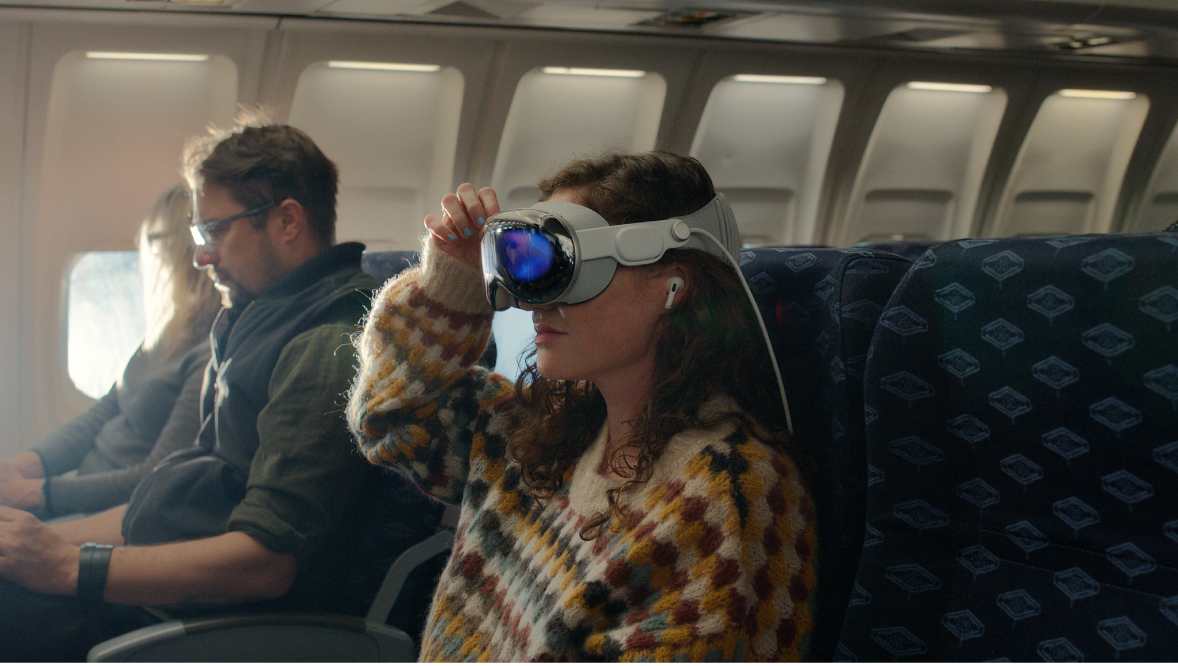
Bluetoothヘッドフォンやゲームコントローラなどのデバイスをペアリングする
Bluetoothデバイスに付属のマニュアルに従ってデバイスを検出モードにします。
次のいずれかの操作を行います:
AirPods、Beatsヘッドフォン、ゲームコントローラ、マウス、キーボード、または対応している別のBluetoothデバイスを接続する: 「設定」
 >「Bluetooth」と選択し、「Bluetooth」をオンにしてから、デバイスの名前をタップします。
>「Bluetooth」と選択し、「Bluetooth」をオンにしてから、デバイスの名前をタップします。Bluetoothヘッドフォンを接続する: 「設定」
 >「アクセシビリティ」>「ヒアリングデバイス」>「その他のデバイス」と選択してから、デバイスの名前をタップします。
>「アクセシビリティ」>「ヒアリングデバイス」>「その他のデバイス」と選択してから、デバイスの名前をタップします。
AirPodsをApple Vision Proと一緒に使う方法について詳しくは、Appleのサポート記事「AirPodsをApple Vision Proと一緒に使う」を参照してください。
ワイヤレスゲームコントローラをカスタマイズする
互換性のあるゲームコントローラをペアリングしたら、Apple ArcadeおよびApp Storeの対応するゲーム用にコントローラをカスタマイズすることができます。
「設定」
 >「一般」>「ゲームコントローラ」と選択します。
>「一般」>「ゲームコントローラ」と選択します。変更したいボタンのオプションを選択するか、「アプリを追加」をタップして特定のアプリ用のカスタムコントロールを作成します。
注記: Apple Arcadeの提供状況は、国や地域によって異なります。
Bluetoothデバイスのペアリングを解除する
「設定」
 >「Bluetooth」と選択します。
>「Bluetooth」と選択します。デバイスの名前の横にある

「デバイス」リストが表示されない場合は、Bluetoothがオンになっていることを確認してください。
AirPodsをお持ちで、「このデバイスの登録を解除」をタップした場合、同じApple Accountにサインインしているほかのデバイスからも自動的に解除されます。
Bluetoothデバイスとの接続を解除する
すべてのBluetoothをオフにせずに、Bluetoothデバイスから素早く接続解除するには、コントロールセンターを開いてから、Bluetoothボタンをタップします。
Bluetoothをオフにする
Bluetoothを完全に無効にして、すべてのBluetoothデバイスから切断するには、「設定」 ![]() >「Bluetooth」と選択してから、「Bluetooth」をオフにします。
>「Bluetooth」と選択してから、「Bluetooth」をオフにします。
機内モード中にBluetoothをオンにしていない限り、機内モードをオンにするとBluetoothもオフになることがあります。詳しくは、Appleのサポート記事「iPhone、iPad、iPod touch、Apple Watch、Apple Vision Proで機内モードを使う」を参照してください。